Jak w kilka sekund uruchomić Netflix na telewizorze bez funkcji Smart TV

Spis treści
Byłem nieustannie zaintrygowany postępem, jaki dokonał się w zakresie poprawy doświadczenia oglądania telewizji dzięki Smart TV.
Uruchamianie naszych ulubionych platform OTT, takich jak Netflix, Disney+, Hulu czy YouTube bezpośrednio z niego - Netflix and chill zyskał zupełnie nowy wymiar, prawda?
Ale miałem w rękach nie-smart TV, i nie wystarczająco dużo budżetu, aby wydać na upgrade.
Mieliśmy zaplanowane watch party, a wszyscy starzy przyjaciele byli w mieście i szukali dobrej zabawy.
W kolejce czekał najnowszy sezon Money Heist, a ja nie mogłem pozwolić, by ograniczenia telewizyjne spadły na naszą paradę.
Wtedy właśnie przypomniałem sobie o wszystkich reklamach odtwarzaczy strumieniowych mediów w Internecie i to mnie zaintrygowało.
Sprawdziłem z moim tech-savvy przyjacielem o specyfikacji, a przy odrobinie badań i inwestycji, mój nie-smart TV nie był daleko w tyle za inteligentniejszym.
Wziąłem Amazon FireStick i od razu odkryłem najlepszy ze wszystkich agregatorów mediów, dopóki posiadałem abonament.
Co więcej, nie byłem już ograniczony do 6-calowego wyświetlacza telefonu, za dziesiątą część aktualizacji telewizora.
A najlepsze jest to, że jest to rozwiązanie typu "plug and play"!
Aby uzyskać dostęp do serwisu Netflix na telewizorze innym niż Smart TV, podłącz urządzenie do strumieniowania na żądanie, takie jak Apple TV lub Amazon FireStick, do portu HDMI telewizora i pobierz serwis Netflix ze sklepu z aplikacjami. Następnie możesz zalogować się na swoje konto Netflix.
Każde urządzenie przynosi swój unikalny zestaw funkcji do stołu, a my będziemy szeroko omawiać ich możliwości.
Co więcej, poznamy też kilka alternatywnych rozwiązań, które nie wymagają inwestowania w urządzenie do streamingu.
Ale najpierw poświęciłbym chwilę, aby umieścić w perspektywie, jak urządzenia do streamingu i castingu mogą potencjalnie zmienić twoje doświadczenie oglądania na dobre.
Czy można uzyskać Netflix na telewizorze Non-Smart bez podłączania urządzenia zewnętrznego?
Długa odpowiedź krótka - nie.
To się jednak zmienia, jeśli weźmiemy pod uwagę modernizację starszego telewizora Non-Smart do Smart z nieodłączną łącznością z internetem i możliwością streamingu Netflixa.
Zobacz też: YouTube nie działa na Roku: Jak naprawić w kilka minutIstnieją jednak znacznie mniej kosztowne alternatywy, które oferują większość funkcji Smart TV bez wypalania dziury w kieszeni.
To właśnie tam kwitną urządzenia streamingowe, czyli Apple TV, Amazon Fire Stick i Roku.
W Chromecast są też opcje bezprzewodowego castingu.
Ponownie, jeśli inwestycja w urządzenie do streamingu wydaje Ci się nadmierna - podłącz laptopa i uruchom go z telewizorem jako zewnętrzny wyświetlacz podłączony przez HDMI.
Przekształć swój telewizor bez funkcji Smart TV na telewizor Smart TV

Masz dwie realistyczne opcje, aby odblokować Netflix na doświadczeniach z nie-smart telly, a oba wymagają zewnętrznego urządzenia, aby przekształcić swój Normalny telewizor w Smart TV.
- Trzeba będzie zainwestować w urządzenie do transmisji strumieniowej lub adapter multimedialny
- Możesz wykorzystać swój laptop, smartfon lub konsole do gier nowej generacji, takie jak Xbox One lub PS4
Co więcej, użytkownik zyskuje pełny dostęp do usług platformy, podobny do tego, do jakiego przyzwyczaiły go telefony komórkowe lub aplikacje internetowe, zasadniczo umożliwiając podłączenie Non Smart TV do Wi-Fi.
Z tym, że większość starszych opcji streamingu i castingu zawiera preinstalowany zestaw platform, poza którym nie można uzyskać dostępu do innych stron.
Z drugiej strony, nowsze urządzenia, takie jak Apple TV 4 lub Amazon Fire Stick, oferują usługi App Store, umożliwiając użytkownikom dostosowanie i rozszerzenie biblioteki aplikacji.
Włączenie Netflixa na telewizorze bez smartfona za pomocą Apple TV
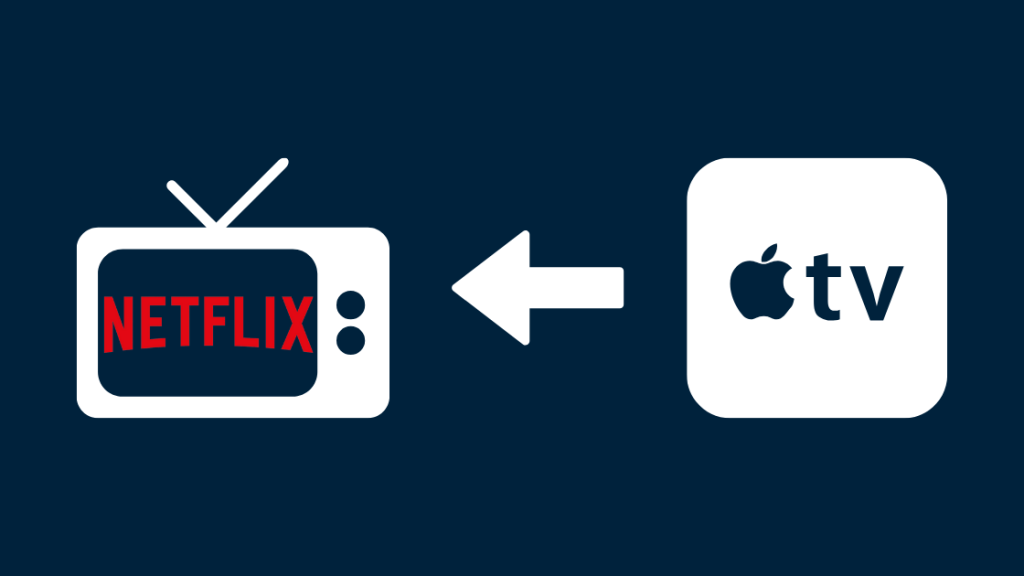
Apple TV to oferta giganta technologicznego na rynku streamingu na żądanie, która przynosi oryginalne treści produkcji Apple wraz z dostępem do programów z Netflix i Hulu.
Zasadniczo zbiera treści medialne z platform OTT i wyświetla je na dowolnym telewizorze.
Amerykańskie gospodarstwo domowe objęło ekosystem Apple, a urządzenie do streamingu może być doskonałym dodatkiem do kolekcji.
Konfiguracja urządzenia trwa około minuty, ponieważ jest to rozwiązanie typu plug and play.
Najpierw podłącz Apple TV do portu HDMI i za pomocą pilota wykonuj instrukcje wyświetlane na ekranie.
Kiedy już jesteś online, możesz zacząć strumieniować.
Możesz uruchomić Netflix na Apple TV, ale proces różni się nieco w zależności od wersji.
Na przykład starsze modele, czyli Apple TV 2 i Apple TV 3, zawierają wbudowaną aplikację Netflix.
Streaming Netflixa na nich jest dość prosty -.
- Otwórz menu
- Przejdź do aplikacji
- Zaloguj się i ciesz się
Choć mogłoby to być wygodne, to ogranicza możliwości dostosowania biblioteki aplikacji i dodatkowego dostępu do aplikacji, dopóki Apple nie zdecyduje się na aktualizację firmware'u i włączenie kolejnych platform.
Apple TV 4 i TV4K to najnowsze wydania, które mają dostęp do sklepu z aplikacjami. Oto kroki, jak korzystać z Netflixa na nim -.
- Otwórz App Store i pobierz Netflix
- Po udanej instalacji, uruchom aplikację
- Możesz zalogować się na swoje konto używając swoich danych uwierzytelniających Netflixa
Koniecznie trzeba zaznaczyć, że Apple TV 4k oferuje wyłącznie streaming w rozdzielczości 4K Ultra HD. W przeciwnym razie trzeba będzie zadowolić się 1080p Full HD.
Uzyskaj Netflix na telewizorze bez smartfona za pomocą Roku

Podobnie jak Apple TV, Roku oferuje usługi streamingu na żądanie w trzech wariantach - Robu box, streaming stick lub Roku TV.
Z Roku można korzystać na telewizorach innych niż Smart TV, podłączając urządzenie Roku do telewizora za pomocą kabla HDMI. Jeśli telewizor nie ma portu HDMI, można użyć odpowiednich adapterów.
W przypadku urządzeń Roku z obsługą 4K, takich jak Roku 4 lub Premiere+, zdecydowanie zalecam zakup planu internetowego o wysokiej przepustowości i portu HDMI zgodnego z HDCP 2.2 (który można znaleźć na etykiecie), aby obsługiwać treści zakodowane w HDR.
Ponadto, gdy urządzenie Roku jest już uruchomione, będziesz potrzebował konta Roku, aby kontynuować.
Jeśli posiadasz Roku 1 lub nowszy model, oto kroki, które należy wykonać -.
- Na ekranie głównym przejdź do Home, a następnie do Netflix
- Wybierz opcję Sign In na stronie docelowej Netflixa
- Zaloguj się na swoje konto
Teraz jesteś gotowy, aby przeglądać Netflix za pomocą Roku.
Kroki różnią się nieznacznie w przypadku starszych urządzeń Roku -.
- Przejdź do Home, a następnie Netflix, na głównym ekranie Home
- Powinieneś otrzymać monit o treści "Czy jesteś członkiem Netflix?" Wybierz "Tak
- Na ekranie pojawi się kod, który jest kodem aktywacyjnym dla Netflixa
- Wprowadź kod do swojej strony Netflix
- Twój Netflix jest gotowy na telewizorze dzięki Roku
W przypadku, gdy nie możesz znaleźć Netflixa w Home, oto co musisz zrobić -.
- Otwórz sklep Roku Channel Store i do "Streaming Channels
- Przejdź do kategorii Movies & TV
- Wybierz Netflix, a następnie "Dodaj kanał
- Użyj opcji "Go to Channel", aby uruchomić Netflixa
Należy pamiętać, że Roku zakończył obsługę Netflixa na następujących urządzeniach od 1 grudnia 2019 roku -.
- Roku 2050X
- Roku 2100X
- Roku 2000C
- Odtwarzacz Roku HD
- Odtwarzacz Roku SD
- Odtwarzacz Roku XR
Uzyskaj Netflixa na nie-sprytnym telewizorze za pomocą Chromecasta

Chromecast wykorzystuje domowe połączenie internetowe i smartfon, aby przenieść treści multimedialne do telewizora. Chociaż Chromecast działa bez Internetu, będziesz potrzebował aktywnego połączenia internetowego, aby przesyłać strumieniowo programy Netflix do telewizora Non Smart TV
Chromecast składa się z różnych wariantów odtwarzacza mediów strumieniowych na żądanie z podobną podstawową procedurą instalacji.
Oto kroki do skonfigurowania swojego Chromecasta -.
- Podłącz urządzenie do portu HDMI w telewizorze
- Pobierz i zainstaluj na swoim smartfonie aplikację Google Home.
- Upewnij się, że Chromecast i smartfon korzystają z tego samego połączenia Wi-Fi
- Otwórz aplikację Google Home w telefonie i dodaj Chromecast jako nowe urządzenie
Następnie wykonaj kroki, aby odpalić Netflix na telewizorze -.
- Uruchom Netflix w telefonie i wybierz zawartość, którą chcesz oglądać
- Kiedy zacznie się odtwarzać, zobaczysz ikonę Cast w prawym górnym rogu filmu
- Wybierz z listy urządzenie Chromecast
- Treści z telefonu powinny zacząć być przesyłane strumieniowo na telewizor za pośrednictwem Chromecasta
Zauważalną różnicą między Chromecastem a wspomnianymi wcześniej opcjami jest pilot sterujący.
Tutaj pilotem jest Twój smartfon, a Ty rzucasz treści.
Możesz też robić fajne rzeczy, jak wyłączanie telewizora za pomocą Chromecasta, korzystając z HDMI-CEC.
Uzyskaj Netflix na nie-sprytnym telewizorze za pomocą Amazon Fire Stick
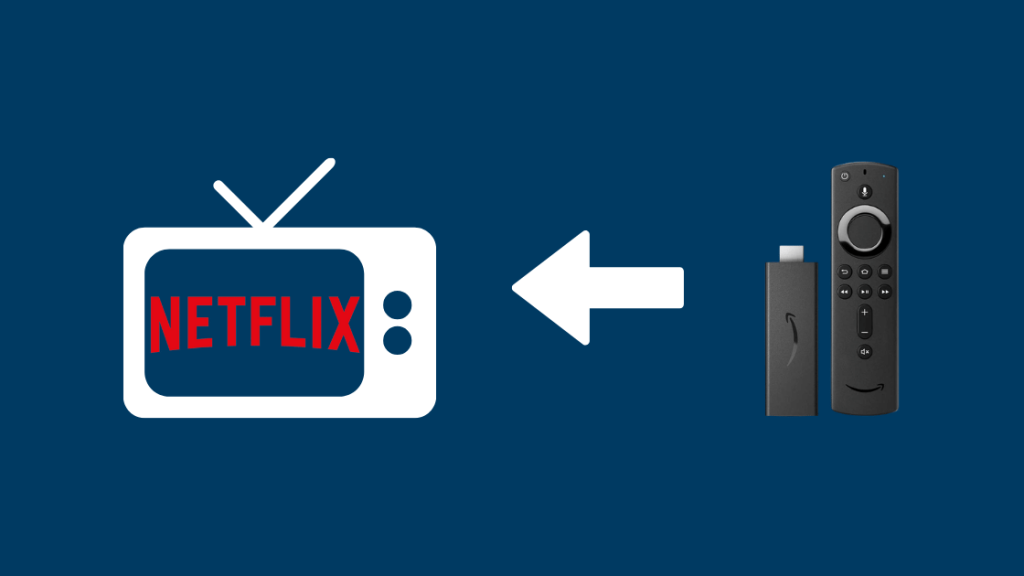
Amazon zrobił rozprysk na konkurencyjnym rynku streamingowych odtwarzaczy multimedialnych ze swoim Fire Stick.
Aby skonfigurować urządzenie, należy podłączyć je do portu HDMI i uzyskać dostęp za pomocą konta Amazon.
Są one dość uniwersalne i oprócz Non Smart TV można używać Fire Stick na komputerze.
Bądźcie spokojni, nie potrzebujecie członkostwa Prime, aby uzyskać dostęp do Netflixa, wystarczy darmowe konto.
Oto kroki, aby uzyskać dostęp do Netflixa na Fire Stick -.
- Upewnij się, że jesteś na ekranie głównym. Jeśli nie, użyj paska nawigacyjnego na górze, aby znaleźć drogę, lub naciśnij przycisk Home na pilocie.
- Użyj opcji Szukaj i wpisz 'Netflix' (pomogą Ci w tym autosugestie)
- Wybierz Netflix z wyników wyszukiwania
- Pobierz Netflix, chyba że masz go już zainstalowanego, wtedy będziesz miał możliwość jego otwarcia.
- Wybierz opcję Sign In przy użyciu danych uwierzytelniających konta Netflix
- Po pomyślnym zalogowaniu się, szczęśliwy streaming.
Uzyskaj dostęp do Netflixa na nie-sprytnym telewizorze za pomocą Xfinity X1
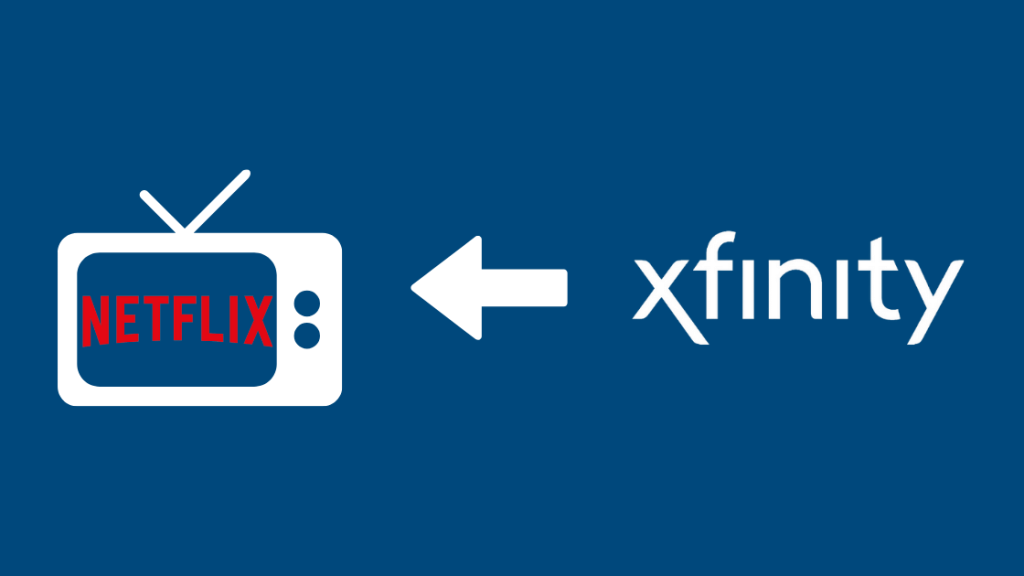
Przechodząc od czterech wiodących usług strumieniowania i odlewania mediów omówionych do tej pory, możesz uzyskać dostęp do Netflixa za pomocą pudełka telewizyjnego i dostawców sieci kablowych.
Xfinity X1 i Xfinity Flex umożliwiają programowanie Netflixa.
Jednak jest to usługa dodana i będziesz potrzebował połączenia internetowego Xfinity. Xfinity Blast ma kilka planów internetowych o wysokim pułapie, na które możesz spojrzeć.
Znalazłem pakiet Xfinity z Netflixem w rozsądnej cenie.
Po zapisaniu się do pakietu, reszta jest dość prosta -.
- Dostęp do Netflix z menu4 aplikacji X1
- Kliknij na "Get Started
- Jeśli masz ten sam e-mail dla Xfinity X1 i Netflix, możesz połączyć te dwa za pomocą "Link this Netflix account".
- Na następnym ekranie wpisz swoje hasło do Netflixa
- Jeśli używasz innego adresu e-mail w serwisie Netflix, wprowadź go ręcznie, aby się zalogować i cieszyć się
Comcast wystawi rachunek na koszt abonamentu Netflix.
Jeśli okaże się, że Netflix nie działa na Xfinity, spróbuj uruchomić go ponownie lub wyczyścić pamięć podręczną.
Alternatywnie możesz ustawić opcję płatności bezpośredniej z Netflixem. Ale opłaty pozostają takie same.
Uzyskaj Netflix na telewizorze bez smartfona za pomocą Fios TV

Verizon wprowadził Netflixa do Fios TV, gdzie można go zintegrować z TV boxem.
Powinienem od razu powiedzieć, że usługa dotyczy Fios TV Multi-Room DVR Enhanced lub Premium Service.
Dlatego warto rozważyć uaktualnienie swojego planu, aby móc korzystać z usług Netflix.
Oto rzeczy, które będą potrzebne -.
- Konto Netflix
- Fios Internet
- Kompatybilny dekoder Fios
Teraz oto kroki do odpalenia Netflixa na zwykłym telewizorze -.
- Idź na kanał 838
- Na pilocie naciśnij przycisk Widgety
- Znajdź Netflix na karuzeli aplikacji.
- Pobierz i zainstaluj go, a następnie zaloguj się za pomocą swoich danych uwierzytelniających Netflix.
- Ciesz się bezproblemową zawartością bezpośrednio na ekranie telewizora za niewielką opłatą.
Uzyskaj Netflixa na nie-sprytnym telewizorze używając Spectrum

Jeśli używasz Spectrum do konsumpcji treści, możesz uzyskać dostęp do Netflixa za pomocą kilku kliknięć.
Oto, co trzeba zrobić -.
- Kliknij na przycisk menu na pilocie
- Wybierz "App
- Wejdź na Netflix i wprowadź OK z pilota.
- Użyj swoich danych uwierzytelniających Netflix, aby się zalogować i wszystko jest gotowe.
Możesz również uzyskać dostęp do Netflixa, przechodząc na kanał 2001 lub 1002.
Możesz rozpocząć nową subskrypcję bezpośrednio ze Spectrum lub kontynuować korzystanie z istniejącego konta, logując się.
Uzyskaj dostęp do Netflixa na nie-sprytnym telewizorze za pomocą DirecTV
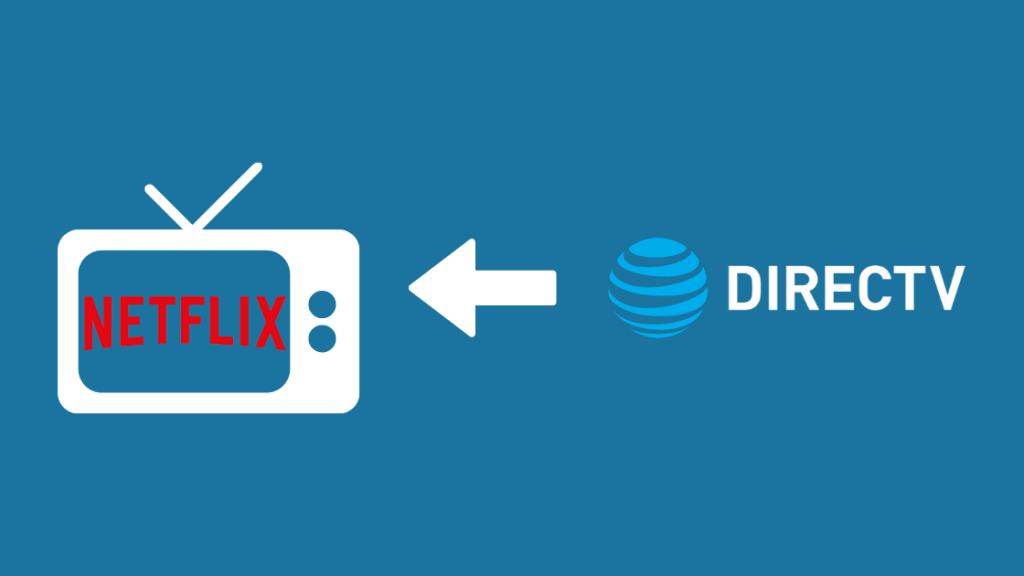
DirecTV dostarcza do telewizora różne kanały telewizyjne na żywo i aplikacje na żądanie, a Netflix nie jest tu wyjątkiem.
Opcja AT&T TV to usługa dodatkowa, którą można dołączyć do istniejącego pakietu DirecTV.
Dostarcza on do telewizora treści na żądanie, do których można uzyskać dostęp za pomocą dekodera.
Najlepiej, jeśli pobierzesz Netflix ze sklepu z aplikacjami telewizyjnymi, chyba że jest on fabrycznie wbudowany w Twoje urządzenie.
Konfiguracja Netflixa nie zajmuje więcej niż minutę, ponieważ możesz zalogować się przy użyciu swoich danych uwierzytelniających Netflixa i od razu rozpocząć oglądanie.
Uzyskaj Netflix na nie-sprytnym telewizorze za pomocą Dish Network
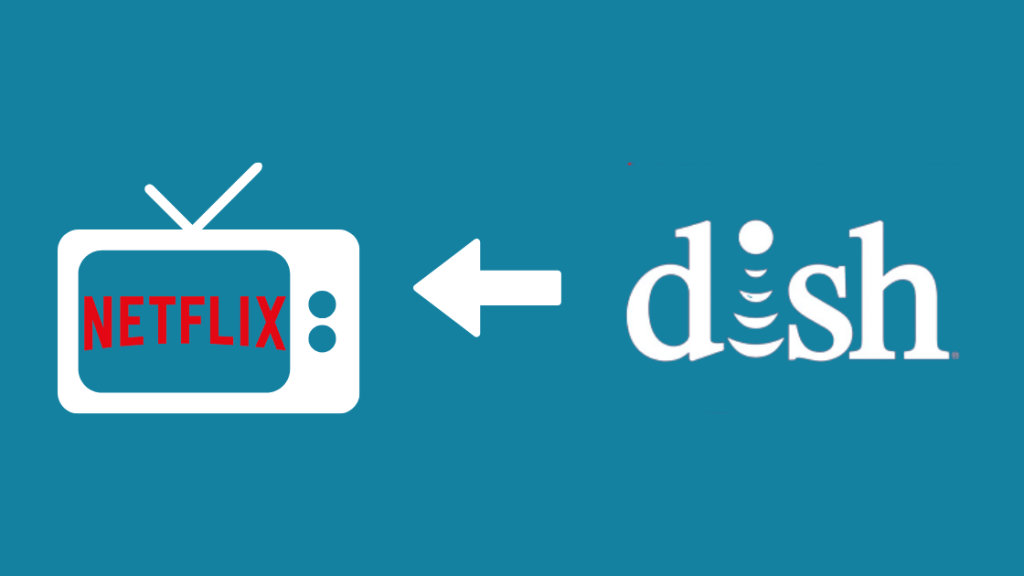
Dish zrobił rozprysk w serwisie streamingowym na żądanie i jako pierwszy zintegrował aplikacje Netflixa ze swoimi dekoderami.
Co więcej, wzbogaciła ogólne doświadczenie konsumpcji treści o swoją wygodę.
Możesz uzyskać dostęp do swojego konta Netflix z programowania Dish, po prostu znajdując je w menu głównym.
Oto cały przewodnik krok po kroku, jak skonfigurować i przeglądać Netflix -.
- Naciśnij przycisk Menu na pilocie (lub dwukrotnie przycisk Home)
- Wybierz aplikację Netflix i zaloguj się na swoje konto
Jeśli jesteś nowym klientem, możesz skorzystać z sześciomiesięcznego bezpłatnego okresu próbnego dla Netflix.
Uzyskaj Netflix na telewizorze bez smartfona, podłączając laptopa za pomocą HDMI
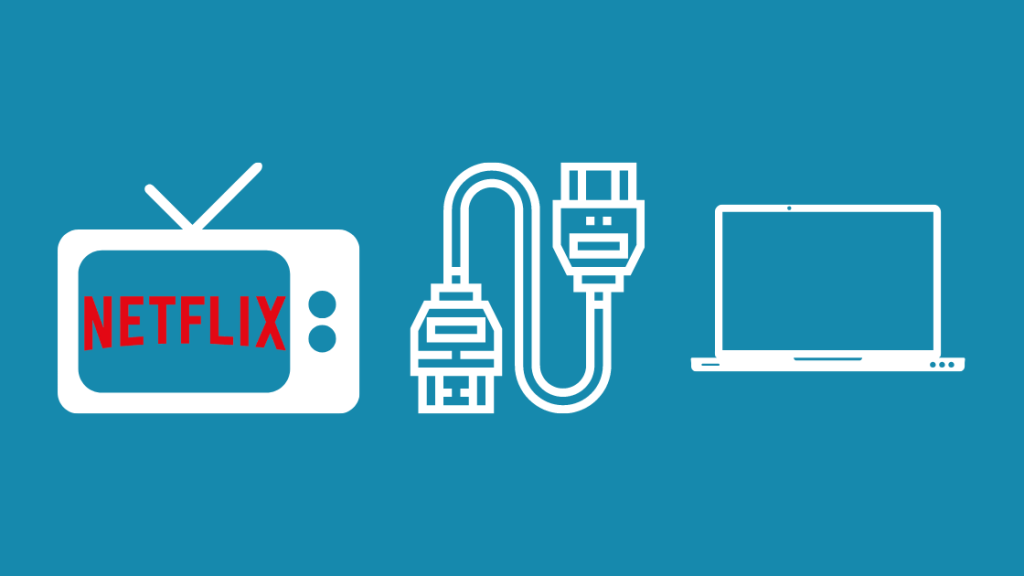
Jeśli jesteś zaznajomiony z używaniem laptopa do Netflixa, to rozwiązanie nie będzie wymagało dodatkowego wysiłku.
Telewizor można podłączyć do laptopa za pomocą kabla HDMI.
Może przesyłać zarówno dane audio, jak i wizualne, a wyświetlacz telewizora pełni rolę zewnętrznego wyświetlacza dla laptopa.
Telewizor będzie musiał mieć wejście HDMI, natomiast laptop wymaga wyjścia HDMI.
Nie powinno to jednak stanowić problemu, chyba że jesteś właścicielem którejś ze starszych wersji Macbooka.
Jeśli naprawdę nie możesz użyć portu HDMI, nabądź adapter Mini DisplayPort lub Thunderbolt-to-HDMI.
Oto kroki, aby podłączyć telewizor bez smartfona do laptopa -.
- Użyj kabla HDMI, aby połączyć dwa urządzenia
- W telewizorze otwórz ustawienia wejściowe, aby ustawić źródło na HDMI (często oznaczane - HDMI 1, HDMI 2). Możesz nacisnąć 'Źródło' lub 'Wejście' na pilocie, aby dokonać zmiany.
- Przy udanym połączeniu powinieneś zobaczyć ekran laptopa wyświetlany na telewizorze.
- Teraz możesz uzyskać dostęp do Netflixa za pomocą przeglądarki internetowej na laptopie i strumieniować treści jak zwykle.
Podczas używania laptopa do strumieniowania Netflixa można napotkać problem z wyjściem audio.
Jeśli nadal słyszysz dźwięk z głośników laptopa zamiast z telewizora, oto kroki, które musisz wykonać -.
- Wpisz "Manage Audio Devices" w pasku wyszukiwania na pasku zadań i otwórz go
- W zakładce Odtwarzanie kliknij dwukrotnie opcję Wyjście TV
Teraz powinieneś uzyskać całe doświadczenie teatralne podczas streamingu.
Zobacz też: Co to jest AV w moim telewizorze: wyjaśnieniePonadto, co najlepsze w tej metodzie - nie musisz inwestować w osobne urządzenie do streamingu!
Włącz Netflixa na telewizorze bez smartfona za pomocą smartfona

Casting jest chyba najbardziej niedrogą opcją na liście, głównie dlatego, że nie potrzebujesz nic poza silnym połączeniem internetowym.
Nie można więc uzyskać dostępu do Netflixa na telewizorze Non-Smart TV, ale zawsze można na niego rzucać treści.
Upewnij się, że telefon i telewizor korzystają z tego samego Wi-Fi.
Powiedziałbym jednak, że podczas gdy oba procesy są wygodne, ma to konkretny wymóg - będziesz potrzebował wbudowanego Chromecasta, aby rzucić zawartość Netflix na telewizor z telefonu.
Najczęściej jest on dostępny w telewizorach produkowanych przez Philipsa, Sharpa, Soniq, Sony, Toshibę czy Vizio.
Oto kroki, które musisz wykonać, jeśli masz je gotowe -.
- Otwórz swoje konto Netflix w telefonie
- Ikona Cast powinna znajdować się w prawym dolnym lub górnym rogu ekranu.
- Stuknij w niego i wybierz swój telewizor do castingu
- Teraz odtworzysz film lub program bezpośrednio z telefonu.
Będziesz miał również gotowe opcje przewijania, pauzy czy zmiany dźwięku z poziomu telefonu - tak jakby Twój telefon działał jako pilot.
Co więcej, screencasting jest dostępny zarówno dla użytkowników Androida, jak i iOS.
Uzyskaj dostęp do Netflixa na nie-sprytnym telewizorze za pomocą PlayStation 4

Jeśli posiadacie PlayStation 4 lub PlayStation 4 Pro, to nie szukajcie dalej swoich potrzeb związanych z Netflixem.
Wystarczy pobrać aplikację, aby uzyskać dostęp do wszystkich treści telewizyjnych i filmowych dostępnych w serwisie Netflix.
Jeśli nie możesz znaleźć aplikacji w sposób opisany w poniższych krokach, spróbuj poszukać jej w aplikacji "Movies/TV" w sklepie PlayStation.
Oto kroki, które należy wykonać, aby skonfigurować Netflix -.
- Wyświetl ekran główny na PS, naciskając przycisk "PS" na kontrolerze.
- Przejdź do TV & Video, wybierz ikonę Netflix i wybierz opcję Pobierz.
- Użyj poświadczenia konta PS, aby zakończyć proces i instalację
- Po instalacji znajdziesz Netflix w sekcji "TV & Video
- Teraz możesz połączyć się ze swoim kontem Netflix na PS i wyświetlać na TV
Jeśli nie możesz uzyskać dostępu do sekcji TV & Video, upewnij się, że jesteś na swoim koncie PSN.
Wierni PS3 nie muszą czuć się pominięci, ponieważ Netflix jest dostępny w sklepie Playstation za darmo.
Uzyskaj Netflix na nie-sprytnym telewizorze za pomocą Xbox One

Podobnie jak PlayStation, również Microsoft umożliwia użytkownikom Xboksa 360 i Xboksa One wykorzystanie konta sieciowego Xbox do połączenia z Netflixem.
Chociaż konsole do gier nie są niedrogie w porównaniu z urządzeniami strumieniowymi, są szanse, że nie posiadasz jednego dla treści Netflix.
Jest to raczej usługa dodatkowa, dostępna dla Ciebie za darmo.
Oto kroki, które należy wykonać na konsoli Xbox One (kroki mają nieznaczne różnice dla konsoli Xbox 360) -.
- Na ekranie głównym przejdź do Sklepu, przewijając w dół.
- W sekcji Apps powinniście znaleźć Netflixa
- Zainstaluj i uruchom aplikację
- Korzystając z logowania członkowskiego, możesz użyć swoich danych uwierzytelniających Netflix, aby uzyskać dostęp do swojego konta na konsoli Xbox.
- Wybierz "Zaloguj się" i jesteś gotowy.
Ostateczne przemyślenia na temat podłączenia Netflixa do telewizora bez funkcji Smart TV
Teraz oczywiście nie można "streamować" treści Netflixa bez połączenia z internetem... ale jest sposób na obejście tego ograniczenia -.
- Musisz uzyskać dostęp do publicznego Wi-Fi, np. w kawiarni lub wejść do sieci sąsiada (oczywiście za zgodą).
- Pobierz media na swoje konto Netflix i uzyskaj dostęp do nich w trybie offline.
Możesz również spróbować użyć Nintendo Wii do swoich potrzeb związanych z Netflixem.
Większość konsol nowej generacji oferuje strumieniowe przesyłanie multimediów poprzez pobierane, darmowe aplikacje.
Wszystko, czego potrzebujesz, to abonament Netflix.
You May Also Enjoy Reading:
- Netflix mówi, że moje hasło jest złe, ale nie jest: NAPRAWIONO
- Netflix ma problemy z odtwarzaniem tytułu: Jak naprawić w kilka sekund
- Ile danych zużywa Netflix do pobierania?
Najczęściej zadawane pytania
Czy Netflix wymaga dostępu do internetu?
Przesyłanie strumieniowe treści Netflix wymaga połączenia z internetem, a w przypadku jakości wideo 4K nawet większej przepustowości. Możesz jednak pobrać programy i filmy na swoje urządzenie, aby oglądać je w trybie offline.
Załóżmy, że pobierasz najnowszy sezon "Stranger Things" na laptopa, a następnie podłączasz go do telewizora za pomocą kabla HDMI.
Ile kosztuje abonament na Netflix?
Standardowe stawki miesięczne dla różnych planów Netflixa to -.
- Basic - 8,99 USD miesięcznie
- Standard - 13,99 USD miesięcznie
- Premium - 17,99 USD miesięcznie
Czy do korzystania z Netflixa potrzebuję anteny satelitarnej?
Połączenie z internetem będzie potrzebne przede wszystkim do dostępu do Netflixa, niezależnie od tego, jakie rozwiązanie wybierzesz do streamingu.
Inaczej - antena satelitarna jest niezbędna w przypadku sieci Dish i innych dostawców usług DTH, ale nie ma nic wspólnego z Netflixem.

